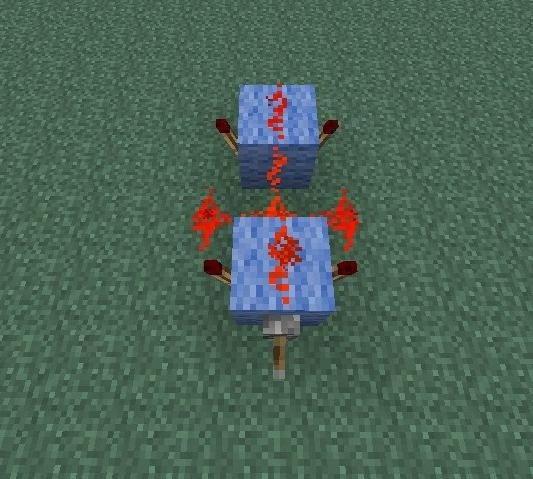Usein moderniInternetin käyttäjät eivät tiedä kuinka asentaa Minecraft tietokoneelle, mutta samalla he ovat kuulleet paljon tästä pelistä ja haluavat pelata sitä. Muut asentavat sen eri käyttöjärjestelmiin, joista jokaisella on tiettyjä ominaisuuksia. Tästä syystä on syytä selvittää, kuinka Minecraft asennetaan tietokoneeseen useissa käyttöjärjestelmissä.
Pelin lataaminen

Aluksi sinun pitäisi päättää, mitäminkä version pelistä aiot ladata. Voit yksinkertaisesti ladata tyhjän version viralliselta verkkosivustolta ja olla tyytyväinen tavallisiin asetuksiin ilman mukautettuja lisäyksiä. Jos haluat heti saada maksimaaliset mahdollisuudet ja mielenkiintoiset muutokset heti selvitettyäsi, kuinka Minecraft asennetaan tietokoneellesi, voit löytää amatöörisivuston, jota Internetissä on nykyään melko paljon, ja siellä olet jo ladannut asiakkaan, johon on esiasennettu modit.
On syytä huomata, että menneisyydessäuseiden kuukausien ajan peli on muuttunut melko paljon, ja erityisesti kantoraketit muuttuvat. Näin ollen on yksinkertaisesti mahdotonta käyttää yhtä kantorakettia kaikille versioille, minkä seurauksena käyttäjät ajattelevat niin usein, kuinka Minecraft asennetaan tietokoneeseensa.
asennus

On suositeltavaa käyttää alkuperäisiä asiakkaita.Kun olet ladannut tarvitsemasi arkiston, sen sisällä on erityinen kansio nimeltä Minecraft, kun taas kansion sisällä on erikoistunut exe-tiedosto asianmukaisella nimellä.
Jos et ymmärrä kuinka asentaa "Minecraft"tietokoneellesi, sinun tulee aluksi asentaa Java-soitin, joka latautuu viralliselta sivustolta ilman ongelmia. On syytä varoittaa, että soitin on ladattava järjestelmäsi bittimäärää varten, joten aluksi sinun on parasta määrittää, onko käyttöjärjestelmäsi 32-bittinen vai 64-bittinen.
Aseta sen jälkeen exe-tiedosto, johon lataat"Työpöytä". Tämä tiedosto on käynnistysohjelma. Samalla on heti sanottava, että se voi olla tarkoitettu samanaikaisesti eri peliversioille. Esimerkiksi versioissa 1.2.5, 1.4.5 sekä 1.4.7 ja useissa muissa versioissa käytettiin ainoaa kantorakettia.
Melko usein ihmiset eivät lataa peliä, vaan yksinkertaisestiasentaa sen joltakin levyltä, jonka he ovat ostaneet tai yksinkertaisesti lainannut ystäviltään. Jos tässä tapauksessa et tiedä kuinka asentaa Minecraft levyltä tietokoneelle, median on yksinkertaisesti oltava kaikki asiaankuuluvat tiedostot, ja kaikissa muissa suhteissa asennusmenettely on täysin identtinen yllä kuvatun kanssa.
Tarkkailemme vivahteita

Seuraavaksi itse Minecraft-kansio on kopioitava kahteen osoitteeseen.
- Windows Vista- tai Windows 7 -käyttöjärjestelmissä kansio tulee siirtää kansioon C: / Users / User name / AppData / Roaming.
- Windows XP:ssä kansio siirtyy tähän: C: / Documents and Settings / User name / Application Data /.
Miten löydän AppData-kansion?

Tässä vaiheessa monilla käyttäjillä on tarpeeksiusein Minecraftin asentamisessa tietokoneelle on erilaisia ongelmia, eikä tämä ole ollenkaan yllättävää, koska alun perin tämä kansio on piilotettu käyttäjän silmiltä, joten sinun on löydettävä se.
Tämä tehdään seuraavasti:
- Voit yksinkertaisesti painaa "Start"-painiketta ja sisäänseuraavalle riville ("etsi ohjelmia ja tiedostoja") kirjoita vain yllä oleva osoite. Tämä vaihtoehto on yksinkertaisin ja kaikkien käytettävissä.
- Vaihtoehtoisesti voit myös siirtyä kohtaan "Oma tietokone", siirtyä osoitteeseen C: / Käyttäjät / Käyttäjänimi ja sitten lisätä loput ylimmälle riville analogisesti tavallisten selainten kanssa.
Kun löydät sopivan kansion, voit siirtää Minecraftimme siihen.
Nyt olet asentanut pelin kokonaan tietokoneellesitietokone. Sen jälkeen voit milloin tahansa sopivalla hetkellä käynnistää pikakuvakkeen, jonka asetit aiemmin "Työpöydälle". Jos peli alkaa sen jälkeen, pelaa ja pidä hauskaa. Mutta joskus tapahtuu, että virhe tapahtuu.
Tapahtui virhe. Mitä tehdä?
Useimmissa tapauksissa, jos sinulla onvirhe yritettäessä käynnistää peliä kaikkien yllä olevien vaiheiden jälkeen, se tarkoittaa yksinkertaisesti, että sinulla ei ollut Java-soitinta asennettuna tietokoneellesi. Jos kuitenkin asensit sen, mutta tapahtuu virhe, olet todennäköisesti ladannut version, joka ei sovellu käyttöjärjestelmääsi. Siirry tässä tapauksessa viralliselle kehittäjän verkkosivustolle ja lataa käyttöjärjestelmäsi eri bittien versio.
Miten modeja asennetaan?
Jos keksit asentaa Minecraft-pelin tietokoneellesi, mutta et tiedä kuinka asentaa siihen tarvitsemasi modit, tämä tehdään seuraavasti:
- Mene pelikansioon ja tee varmuuskopio minecraft.jar-tiedostosta, jotta voit asentaa sen myöhemmin uudelleen.
- Avaa alkuperäinen kansio ja siirrä tarvitsemasi modi siihen. Tässä tapauksessa sinun on siirrettävä tiedostot, jotka sijaitsevat lataamassasi mod-tiedostossa.
- Poista META-INF-kansio.
Sen jälkeen voit aloittaa pelin ja nauttia asennetuista modeista.